Win10系統中如果不能正常上網,有四個最基本的情況:網絡訪問受限、未識別網絡、不能撥號、網線沒插好。筆者也經常碰到本地連接提示“未識別的網絡”的情況,如果你的Win10系統無法訪問網絡,且提示“未識別的網絡”的時候,我們可以通過以下方法來解決。
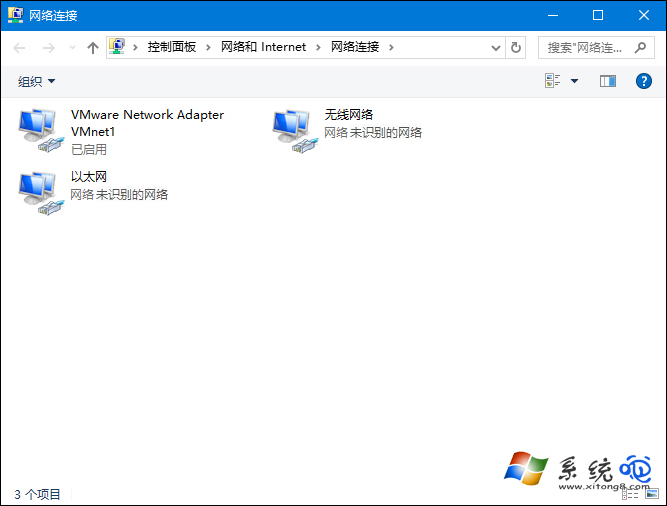
Win10系統出現“未識別的網絡”的處理方法:
1、右擊桌面左上角的“Win”按鈕,從其右鍵菜單中選擇“運行”項以打開“運行”窗口(直接按Windows+R快捷打開)。
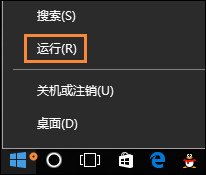
2、從打開的“運行”窗口中 ,輸入“cmd”並按回車即可進入MSDOS界面,如圖所示:
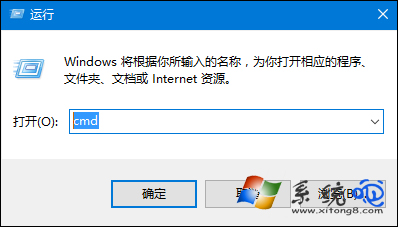
3、待打開“命令提示符”窗口後,輸入命令“ping 路由器內網地址”並按回車鍵以檢測電腦網卡與路由器線路連接情況。
如果反饋信息提示“無法訪問目錄主機”或‘訪問失敗 、常規錯誤“時,表明計算機網卡與路由器之間線路連接存在故障,此時需要檢查連接線路;若是請求超時,則表示連接完好,但配置不正確或網盤處於VPN狀態下。
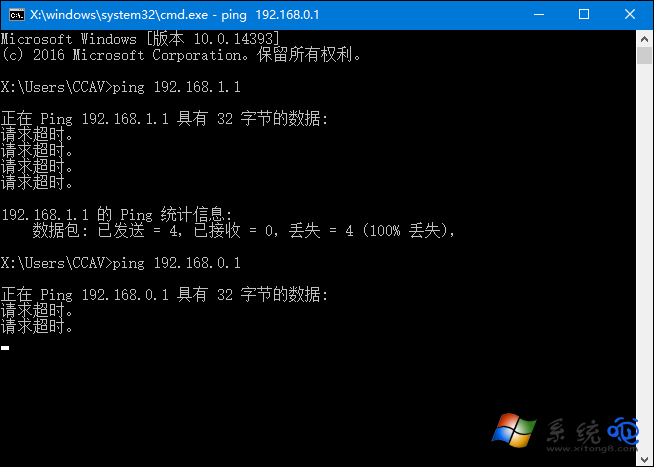
4、在排除了硬件連接線路的問題後,如果電腦仍然無法正常上網,此時建議重啟一下路由器和交換機。推薦做法是:直接將交換機電源斷開,等待幾分鐘後再重新上電。

5、當然,路由器端“MAC地址”過濾功能的開啟也會導致電腦無法正常訪問網絡,也同樣會出現“未識別的網絡”提示。對此進入路由器後台Web界面,切換到“行為管理”-“MAC地址過濾”選項卡,通過清除勾選“啟用”項將相關“過濾模式”給禁用啦。
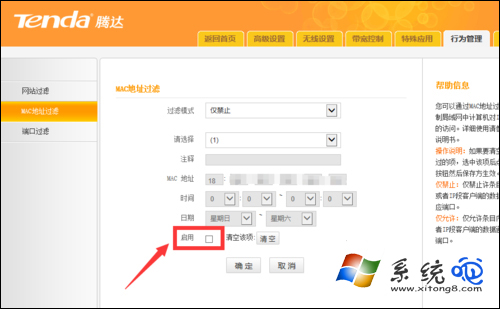
6、對於路由器端采用“靜態IP地址”分配方式的情況下,我們需要在電腦端手動設置IP地址。右擊任務樣右側的“網絡”圖標,從其右鍵菜單中選擇“網絡和共享中心”項。
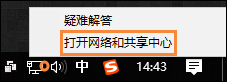
7、從打開的“網絡和共享中心”界面中,點擊左上角的“更改適合器設置”按鈕進入,並在彈出的“網絡連接”界面中,右擊“未識別的網絡”網絡圖標,從其右擊菜單中選擇“屬性”項。
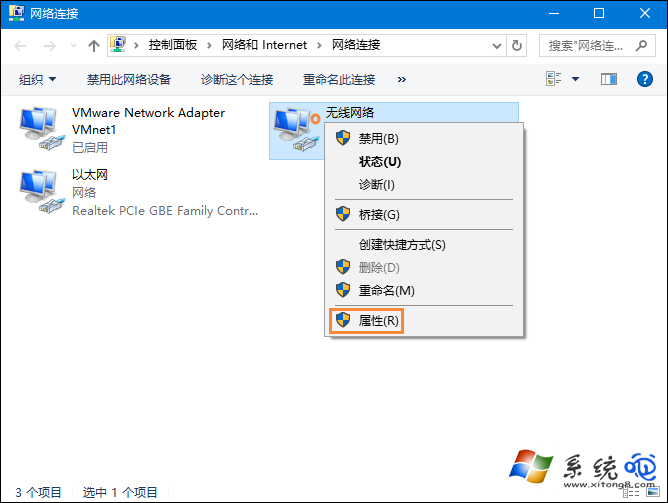
8、然後從打開的“屬性”窗口中,選擇“TCP/IP v4”並點擊“屬性”項,從打開的新界面中勾選“使用下面的IP地址”和“使用下面的DNS服務器”項,同時手動設置IP地址即可。
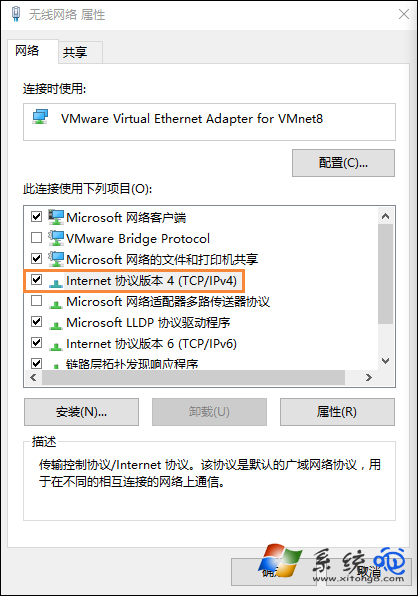
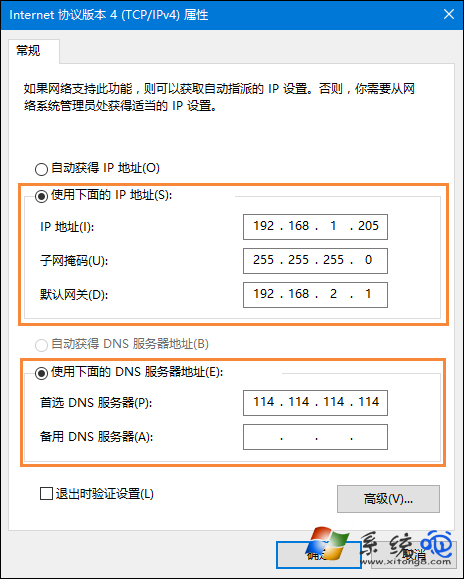
9、此外,針對Win10無法上網的問題,我們還可以借助“360 DNS優選”工具來選擇最佳DNS,以降低網絡延時,確保網絡的正常暢通。直接在“360安全衛士”-“更多功能”-“網絡優化”欄目中找到“DNS優選”工具。
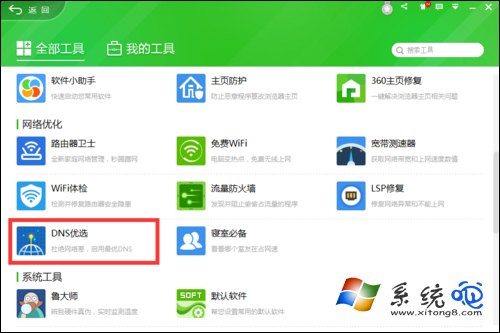
10、從打開的“DNS優選”窗口中,直接點擊“開始DNS優選”按鈕,此時程序將自動檢測各DNS的網絡延時情況,並給出最佳DNS方案,點擊“立即啟用”按鈕即可。
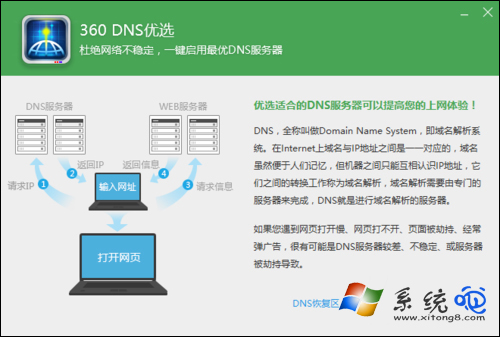
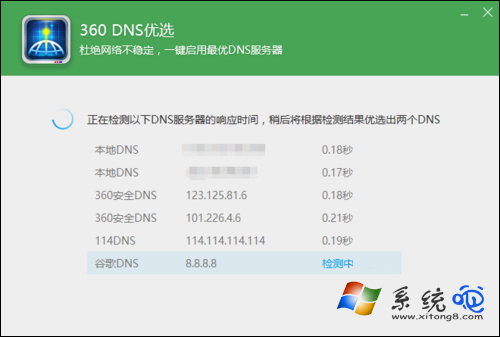
通過以上方法,基本可以解決Win10系統以太網提示“未識別的網絡”的問題。只要找到問題的成因,很多事都可以順水推舟。如果你對此有什麼疑問,可以在下方評論區留言。